ویڈیو کو کیسے محفوظ کریں ، Android اسمارٹ فون اسکرین ، مفت آن لائن اسکرین ریکارڈر | ویڈیو گرفتاری
مفت آن لائن اسکرین ریکارڈر
انجام دینے کے اقدامات a ویڈیو اسکرین شاٹ لوم کے ساتھ ::
ویڈیو پر اپنے Android اسمارٹ فون کی اسکرین کو کیسے بچائیں
اپنے فون کی اسکرین کو بچائیں کئی طریقوں سے مفید ثابت ہوسکتی ہے. اپنے Android اسمارٹ فون پر اپنی اسکرین پر ویڈیو کیپچر بنانے کا طریقہ یہ ہے.
![]()
اگر اینڈروئیڈ اسمارٹ فون پر اسکرین شاٹ بنانا بہت آسان ہے تو ، ویڈیو کیپچر بنانا بہت واضح ہوسکتا ہے ، لیکن یہ بہت آسان ہے. اگر آپ ویڈیو پر کسی کے لئے کوئی خاص خصوصیت دکھانا چاہتے ہیں یا اپنے اسمارٹ فون کی اسکرین کو فلم کرنے کے بغیر سوشل نیٹ ورکس پر ویڈیو شیئر کرنا چاہتے ہیں تو فون کی سکرین کو اسپیٹ کرنا مفید ثابت ہوسکتا ہے۔.
تو یہاں ہے اپنے Android اسمارٹ فون کی اسکرین پر ویڈیو کیپچر کیسے بنائیں.
ریکارڈرز اینڈروئیڈ میں ضم ہوگئے
اینڈروئیڈ 11 سے ، گوگل نے اپنے آپریٹنگ سسٹم میں براہ راست اسکرین ریکارڈر کی فعالیت کو شامل کیا ہے ، جو OS کے اس ورژن کے تحت تمام اسمارٹ فونز کو مقامی طور پر اس فعالیت کی پیش کش کرسکتا ہے۔. لیکن اس سے پہلے بھی ، ہمیں اس کے باوجود دوسرے برانڈز کے فون پر بھی ملا ، جیسے سیمسنگ ، ہواوے ، ون پلس ، اوپو ، ریلمی یا ژیومی.
یہ تمام برانڈز کچھ بھی ڈاؤن لوڈ کیے بغیر اس خصوصیت تک بہت آسان رسائی پیش کرتے ہیں. ایسا کرنے کے ل all ، تمام فوری پیرامیٹر ٹائلوں تک رسائی حاصل کرنے اور مناسب آئیکن پر کلک کرنے کے لئے نوٹیفکیشن پینل کو صرف (دو بار) کم کریں ، جو پہلے ، دوسرا یا تیسرا صفحہ پہلے سے طے شدہ ہے۔.
فون پھر آپ کو آڈیو کو بچانے کی پیش کش کرتا ہے اگر آپ چاہیں تو. پھر عمل کو شروع کرنے کے لئے “شروع” پر کلک کریں. ذیل میں ، گوگل پکسل 6 کے ساتھ Android 12 کے تحت ایک مثال.
مفت آن لائن اسکرین ریکارڈر
تعاون یافتہ براؤزرز: گوگل کروم ، موزیلا فائر فاکس ، مائیکروسافٹ ایج ، اوپیرا.
ڈاؤن لوڈ کے بغیر مفت اسکرین ریکارڈر
گرفتاری کے عمل کی اعلی رازداری
ایچ ڈی میں فوری ویڈیو بیک اپ
مفت. آن لائن. آپ کے لئے.
ریکارڈنگ لانچ کرنے کے لئے ایک قدم.
اسکرین کی رجسٹریشن شروع کرنے کے لئے اپنے ویب کیم اور مائکروفون تک رسائی کی اجازت دیں.
موجودہ ریکارڈنگ… 00:00:00
کسی بھی شکل میں ویڈیو کیچز کو محفوظ کریں
AVI ، MOV ، MKV ، GIF ، MP3 یا کوئی اور فارمیٹ کی ضرورت ہے ? ڈیسک ٹاپ سافٹ ویئر ڈاؤن لوڈ کریں اور کسی بھی مشہور فارمیٹ میں ویڈیوز کو محفوظ کریں.

ڈیسک ٹاپ اسکرین ریکارڈر کے ساتھ مزید حاصل کریں
منصوبہ بندی کی ریکارڈنگ ، ویڈیوز پر ڈرا ، ڈسپلے ہڑتالیں اور ماؤس کلکس. کسی بھی مشہور شکل میں فائلوں کو محفوظ کریں. آپ ڈیسک ٹاپ ورژن کے ساتھ یہ سب کچھ اور بہت کچھ کرسکتے ہیں ! کیوں نہیں اسے مفت میں آزمائیں ?

اپنے منصوبے کا انتخاب کریں
پہلے سے ہی ایک اکاؤنٹ ہے ? لاگ ان کرنے کے لئے
ویڈیو اسکرین شاٹ کیسے بنائیں ?

اسے “اسکرین کاسٹ” بھی کہا جاتا ہے ، ویڈیو اسکرین شاٹ بہت سے حالات میں کارآمد ثابت ہوسکتا ہے – چاہے وہ درس و تدریس کی دنیا میں ہو ، کاروبار یا یہاں تک کہ آپ کے لئے ، ذاتی طور پر۔.
اس بلاگ آرٹیکل میں ، ہم متعدد ویڈیو اسکرین شاٹ ٹولز ، میک پر اور پی سی پر پیش کرتے ہیں. کے ساتھ ، ہر سافٹ ویئر کے لئے:
- ویڈیو اسکرین شاٹ بنانے کے اقدامات,
- فوائد,
- تکلیف,
- ضروری بجٹ.
ویڈیو اسکرین شاٹ کیوں کریں؟ ?
پہلے ، آئیے ویڈیو اسکرین شاٹ کے “کیوں” کو دیکھیں.
پی سی یا میک پر ویڈیو اسکرین شاٹ ، آپ کو اپنے کمپیوٹر پر جو کچھ بھی کرتے ہیں ، جس کرسر کو آپ منتقل کرتے ہیں ، کو آپ کھولنے والی ونڈوز میں بچانے کی اجازت دیتا ہے۔.
یہ مختلف مضامین پر وضاحتی ویڈیوز بنانے کے لئے یا کمپیوٹر ہینڈلنگ کے دوران اپنے بات چیت کرنے والے کی رہنمائی کے لئے مثالی ہے.
ویڈیو اسکرین شاٹ کے ساتھ ، آپ مثال کے طور پر کر سکتے ہیں:
- کسی ساتھی یا کنبہ کے ممبر کو کسی مسئلے کو حل کرنے یا اپنے کمپیوٹر پر کوئی عین مطابق کام کرنے میں مدد کریں,
- آن لائن کورس کے لئے اپنے ویب کیم کو کیمرے کے سامنے یا اسکرین ونڈو میں محفوظ کریں,
- ٹیلی ورک کے ساتھی کو آراء دیں,
- سلائیڈوں کے ساتھ پریزنٹیشن پر قبضہ اور بہتر بنائیں,
- وغیرہ.
میک پر یا پی سی پر ویڈیو اسکرین شاٹ بنانے کے ل you ، آپ ایک مربوط شارٹ کٹ ، ایک مفت ٹول یا ادا شدہ سافٹ ویئر استعمال کرسکتے ہیں ، جیسا کہ ہم ذیل میں دیکھیں گے۔.
ویڈیو اسکرین شاٹ اسنیگٹ کی بدولت کبھی بھی آسان نہیں رہا !
مفت سنیجٹ ٹرائل ورژن ڈاؤن لوڈ کریں اور آسانی سے اسکرین شاٹس بنائیں ، پھر اپنے کیچز میں ترمیم کریں. سب کچھ ممکن ہے !
پی سی پر ویڈیو اسکرین شاٹ کیسے بنائیں ?
ونڈوز 10 یا 11 پر ویڈیو اسکرین شاٹ بنانے کے ل you ، آپ ایکس بکس گیم بار استعمال کرسکتے ہیں. اس کا مقصد آپ کے ویڈیو گیم سے ایک نچوڑ ریکارڈ کرنا ہے ، لیکن آپ کو کسی دوسرے سافٹ ویئر پر اپنی تمام ہیرا پھیریوں پر قبضہ کرنے کی بھی اجازت دے سکتا ہے۔.
ایک بنانے کے لئے اقدامات پی سی پر ویڈیو اسکرین شاٹ ::
- ونڈوز کی ترتیبات میں گیم بار کو چالو کرنے کی جانچ کریں,
- ریکارڈ ونڈو کھولیں,
- ونڈوز + جی کی بورڈ شارٹ کٹ استعمال کریں,
- باکس پر کلک کریں “ہاں ، یہ ایک کھیل ہے. »»,
- پیرامیٹرز مرتب کریں,
- محفوظ کریں بٹن پر کلک کریں.
فوائد:
- پہلے ہی آپ کے کمپیوٹر پر انسٹال ہوا ہے,
- کی بورڈ شارٹ کٹ کا آسانی سے قابل شکریہ,
- خاص طور پر پی سی پر کسی کھیل کے ویڈیو اسکرین شاٹ کے لئے موزوں ہے,
- ویڈیو فولڈر> کمپیوٹر کیپچرز میں رکھے گئے MP4 فارمیٹ ریکارڈز.
نقصانات:
- پوری اسکرین یا کسی مخصوص علاقے کو ریکارڈ نہیں کرتا ہے,
- ویڈیو اسکرین شاٹ سافٹ ویئر سے کم مکمل.
میک پر ویڈیو اسکرین شاٹ کیسے بنائیں ?
میک پر اپنی اسکرین کو بچانے کے ل nothing ، کچھ بھی آسان نہیں ہوسکتا ہے ! بس دائیں کی بورڈ شارٹ کٹ کو جانیں.
ایک بنانے کے لئے اقدامات میک پر ویڈیو اسکرین شاٹ ::
- بیک وقت شفٹ + کمانڈ + 5 چابیاں دبائیں,
- پوری اسکرین یا ویڈیو کیپچر ایریا کا انتخاب کریں,
- مطلوبہ اختیارات منتخب کریں,
- محفوظ کریں پر کلک کریں.
کوئیک ٹائم پلیئر کے بعد سے آپ اس خصوصیت تک رسائی حاصل کرسکتے ہیں ، فائل> نیا اسکرین ریکارڈ پر جاتے ہیں.
فوائد:
- کوئی ضروری تنصیب نہیں,
- ویڈیو اسکرین شاٹ کے علاقے کا انتخاب,
- تیاری کے لئے 5 یا 10 سیکنڈ میں تاخیر,
- ای میل کے ذریعہ براہ راست ریکارڈنگ بھیجنے کا آپشن,
- کرسر کو نشانہ بنائیں یا اثر پر کلک کریں.
نقصانات:
- اسکرین ریکارڈنگ کے لئے وقف سافٹ ویئر سے کم مکمل.
ہمارے 3 ویڈیو اسکرین شاٹ ٹولز کا انتخاب
اب ہم 3 عملی سافٹ ویئر پیش کرتے ہیں ، جو ونڈوز اور میک او ایس آپریٹنگ سسٹم کے لئے دستیاب ہے.
سنیگٹ
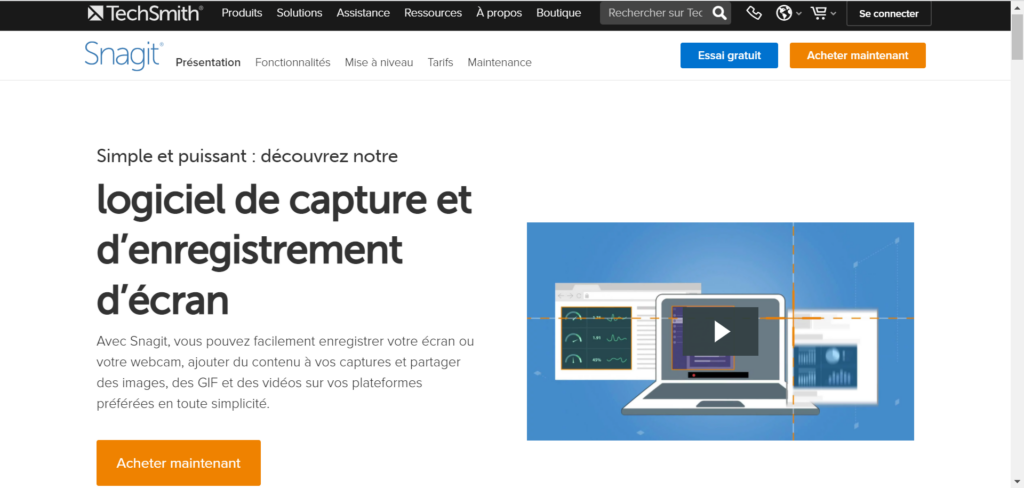
اسنیگٹ پی سی اور میک کے لئے ویڈیو اسکرین شاٹ سافٹ ویئر ہے. یہ مکمل اور استعمال میں بہت آسان ہے ، اور آپ کی ریکارڈنگ کو بہتر بنانے کے ل several کئی خصوصیات ہیں.
انجام دینے کے اقدامات a ویڈیو اسکرین شاٹ سنیگٹ کے ساتھ ::
- سنیجٹ سافٹ ویئر کھولیں اور کیپچر ونڈو کھولنے کے لئے ریڈ آئیکن پر کلک کریں,
- ویڈیو ٹیب منتخب کریں,
- اپنے اختیارات (مائیکرو ، سسٹم ساؤنڈ ، ویب کیم ، کرسر ، وغیرہ کا انتخاب کریں۔.),
- گرفتاری پر کلک کریں,
- کرسر کی بدولت ریکارڈنگ ایریا کی وضاحت کریں,
- ٹول بار میں سرخ بٹن پر کلک کریں جو ظاہر ہوتا ہے.
فوائد:
- ویڈیو اسکرین شاٹ کو اپنی مرضی کے مطابق بنانے کے لئے مثالی,
- اس کے ویب کیم کی ونڈو کو منتقل کرنے یا اس کا سائز تبدیل کرنے کے لئے مفید ، اسے چالو کرنے یا ریکارڈنگ کے دوران اسے غیر فعال کرنے کے لئے مفید ہے,
- ویڈیو امیجز نکالنے کا امکان,
- اسنیگٹ ایڈیٹر ، شروع میں ، اختتام پر یا ویڈیو کے وسط میں بھی گزرنے کو دور کرنے کے لئے,
- شیئرنگ کے بہت سے اختیارات,
- سافٹ ویئر کا فرانسیسی ورژن.
نقصانات:
- ادا شدہ ٹول ، لیکن جو مفت آزمائشی ورژن پیش کرتا ہے.
بجٹ:
- $ 62.99 صارف کے لائسنس (واحد فیس) کے لئے ، بحالی کے پہلے سال کے ساتھ.
ویڈیو اسکرین شاٹ اسنیگٹ کی بدولت کبھی بھی آسان نہیں رہا !
مفت سنیجٹ ٹرائل ورژن ڈاؤن لوڈ کریں اور آسانی سے اسکرین شاٹس بنائیں ، پھر اپنے کیچز میں ترمیم کریں. سب کچھ ممکن ہے !
آئسکریم اسکرین ریکارڈر
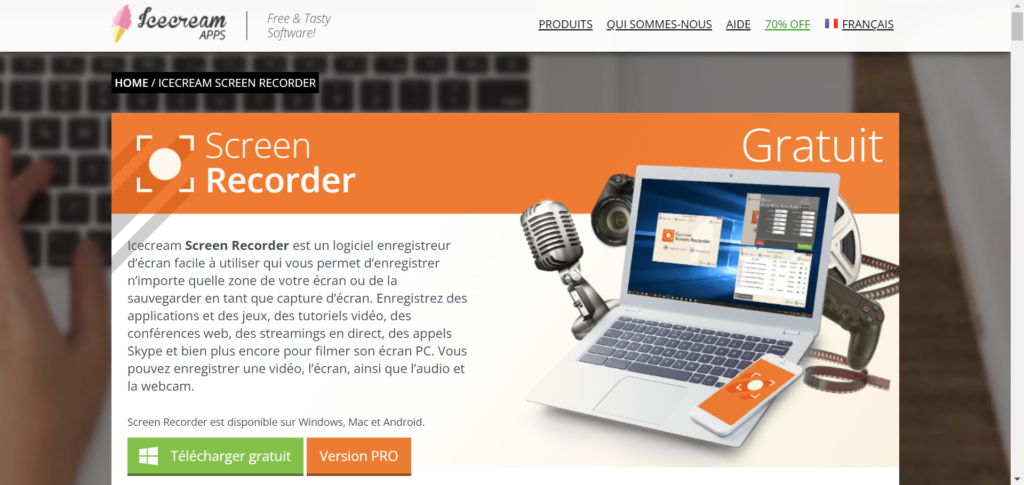
آئس کریم اسکرین ریکارڈر ایک عملی اور آسان ویڈیو اسکرین شاٹ سافٹ ویئر کا استعمال کرنا ہے ، جو ایک مفت ورژن بھی پیش کرتا ہے.
انجام دینے کے اقدامات a ویڈیو اسکرین شاٹ آئسکریم اسکرین ریکارڈر کے ساتھ ::
- اپنے کمپیوٹر پر سافٹ ویئر کھولیں,
- ونڈو کے نیچے دائیں طرف کی ترتیبات کو چیک کریں,
- “کیپچر ویڈیو” پر کلک کریں اور اپنے پسندیدہ موڈ (پوری اسکرین ، ایریا ، وغیرہ کا انتخاب کریں۔.),
- ویڈیو پر کیپچر کے لئے اسکرین کا حصہ منتخب کریں,
- ٹول بار کی بدولت ریکارڈنگ کو روکیں ، توقف کریں یا تشریحات شامل کریں.
فوائد:
- کی بورڈ شارٹ کٹس,
- ڈرائنگ ٹول جو آپ کو اپنے ویڈیو اسکرین شاٹ میں تشریحات شامل کرنے کی اجازت دیتا ہے,
- زوم اور ڈزوم,
- اپنی ریکارڈنگ کے اختتام یا آغاز کو حذف کرنے کا امکان,
- گوگل پلے پر درخواست.
نقصانات:
- مفت ورژن کے ساتھ محدود خصوصیات.
بجٹ ::
- پرو ورژن کے لئے. 29.95 (منفرد شراکت) ، 2 کمپیوٹرز (ونڈوز) کے لائف لائسنس کے ساتھ ،. ایک مفت ورژن بھی ہے.
لوم
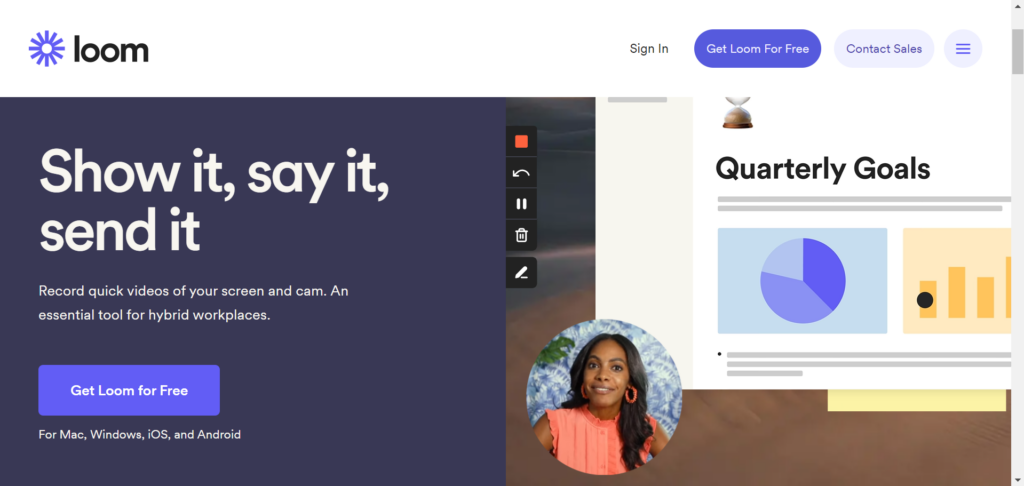
لوم ایک کوالٹی ٹول ہے ، جو پی سی اور میک پر اسکرین شاٹ کے لئے مثالی ہے.
انجام دینے کے اقدامات a ویڈیو اسکرین شاٹ لوم کے ساتھ ::
- اپنے کمپیوٹر پر یا گوگل کروم سے لوم لانچ کریں (انسٹال کرنے کے لئے توسیع),
- اپنی ترجیحات (اسکرین اور کیمرا ، صرف اسکرین ، ٹیب کو منتخب کریں اگر آپ ویب براؤزر ، بیرونی مائکروفون ، وغیرہ پر ہیں۔.),
- ریکارڈنگ شروع کریں.
فوائد:
- بہت بدیہی ٹول,
- لوم پر میزبانی کرنے والی ویڈیوز,
- مثال کے طور پر کسی لنک یا دعوت کے ساتھ سرکاری یا نجی اشتراک کے اختیارات,
- اپنے ویڈیو کو بھیجنے سے پہلے اس میں ترمیم کرنے کا امکان,
- اپنے سامعین کی وابستگی کو فروغ دینے کے لئے مثالی ، جو کسی تبصرے یا ایموجی کے ساتھ رد عمل ظاہر کرسکتا ہے,
- گوگل پلے اور ایپ اسٹور پر ایپلی کیشنز دستیاب ہیں.
نقصانات:
- دلچسپ اسمبلی کی خصوصیات ، لیکن دوسرے سافٹ ویئر کے مقابلے میں کم مکمل,
- مفت ورژن کی حدود.
بجٹ:
- بزنس ورژن کے لئے فی تخلیق کار اور ہر ماہ (سالانہ سبسکرپشن). ایک مفت ورژن بھی ہے.
ویڈیو اسکرین شاٹ: کچھ نکات
ایک اچھا ویڈیو اسکرین شاٹ بنانے کے ل you ، آپ کو یقینا مناسب سافٹ ویئر کا انتخاب کرنا ہوگا ، لیکن یہ بھی:
- اپنی اسکرپٹ تیار کریں اور اسے بلند آواز سے پڑھیں,
- اپنے آفس کو اسٹور کریں اور کسی بھی ذاتی شے کو ہٹا دیں (خاص طور پر اگر آپ پوری اسکرین کو محفوظ کریں),
- اپنے ویڈیو اسکرین شاٹ کو تیز ، لیکن موثر اسمبلی کے ساتھ ریفائنیٹ کریں (ایک عنوان شامل کریں ، غلطی کو حذف کریں ، وغیرہ۔.)
اپنی اسکرین پر ویڈیو ریکارڈنگ کے بارے میں ہمارے ایک دوسرے بلاگ آرٹیکل میں ان میں سے کچھ نکات دریافت کریں.
ویڈیو اسکرین شاٹ اسنیگٹ کی بدولت کبھی بھی آسان نہیں رہا !
مفت سنیجٹ ٹرائل ورژن ڈاؤن لوڈ کریں اور آسانی سے اسکرین شاٹس بنائیں ، پھر اپنے کیچز میں ترمیم کریں. سب کچھ ممکن ہے !



